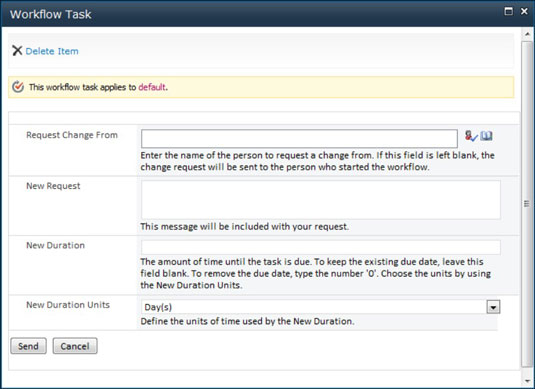Godkendelsesarbejdsgange i SharePoint 2010 kan lægge yderligere funktioner oven på indholdsgodkendelse, eller godkendelsesarbejdsgange kan klare sig alene. Godkendelsesworkflowet i sig selv påvirker ikke, hvem der kan se udkastelementer, og i modsætning til indholdsgodkendelse kontrollerer det ikke elementtilladelser.
Godkendelsesworkflow opretter en opgave og en e-mail-meddelelse for hver godkender, når workflowet startes; for eksempel kan det være nyttigt for at få opmærksomhed fra folk, der gennemgår dokumenter, men som ellers ikke bruger meget tid på listen/biblioteket.
Hvis du er godkender af en vare, skal du følge disse trin for at svare på en anmodning om godkendelse:
Gennemgå elementet ved at bruge linket i e-mail-anmodningen eller ved at få adgang til elementet direkte i biblioteket.
Indtast kommentarer i tekstfeltet Dine kommentarer.
Klik på en knap for at angive, hvad du vil gøre med dette emne:

-
Klik på knappen Godkend for at godkende varen. Hvis du godkender varen, og der ikke er andre Godkendere, markeres opgaven Udført, og resultatet er Godkendt. Hvis der er andre godkendere, tildeles opgaven til den næste godkender på listen, hvis nogen, og rekvirenten får besked. Opgavens versionshistorik er opdateret.
-
Klik på knappen Afvis for at afvise den. Hvis du afviser varen, markeres opgaven Udført, og resultatet er Afvist.
-
Klik på knappen Annuller for at gå ud af denne opgave.
-
Klik på knappen Anmod om ændring for at angive, at der er behov for yderligere redigeringer. Vinduet Workflow-opgave vises.
Indtast navnet på den person, du vil foretage ændringen i tekstboksen Anmod om ændring fra, en beskrivelse af din anmodning i tekstboksen Din anmodning, opgavevarigheden (hvis nogen) i Varigheden for serieopgaver, og vælg en tidsenhed fra rullelisten Varighedsenheder, og klik derefter på knappen Send.
Der oprettes en ny opgave for den person, du har angivet, og din opgavestatus markeres som Fuldført.
-
Klik på knappen Gentildel opgave for at bede en anden om at godkende elementet. Hvis du omtildeler opgaven, bliver du bedt om at indtaste navnet på den person, som den skal omtildeles til. En ny opgave oprettes, og din opgave er markeret som Fuldført, men status er Delegeret.
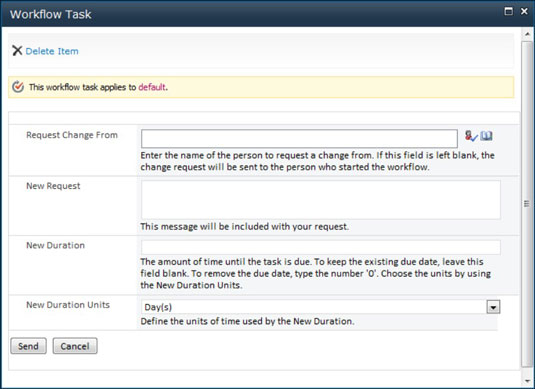
Requestor får besked hver gang opgaven opdateres.
Forveksle ikke status med resultat. Status angiver blot, om arbejdsprocesopgaven er aktiv eller fuldført. Resultatet er det, der fortæller dig, om varen virkelig bestod mønstringen og blev godkendt. Uanset om varen blev godkendt eller afvist, er opgavestatus markeret som Fuldført, når den sidste Godkender har godkendt eller afvist den. Opgaveresultatet angiver dog, om varen blev godkendt eller afvist.
Du kan også svare på en godkendelsesanmodning ved at få adgang til emnerne ved at bruge webstedshandlinger → webstedsindhold og -struktur, finde emnet i webstedshierarkiet og derefter bruge emnets kontekstmenu til at vælge en godkendelsesindstilling. Alternativt kan du også redigere opgaven fra Outlook eller fra SharePoint-opgavelisten.